
CAD. ADEM Руководство пользователя
.pdf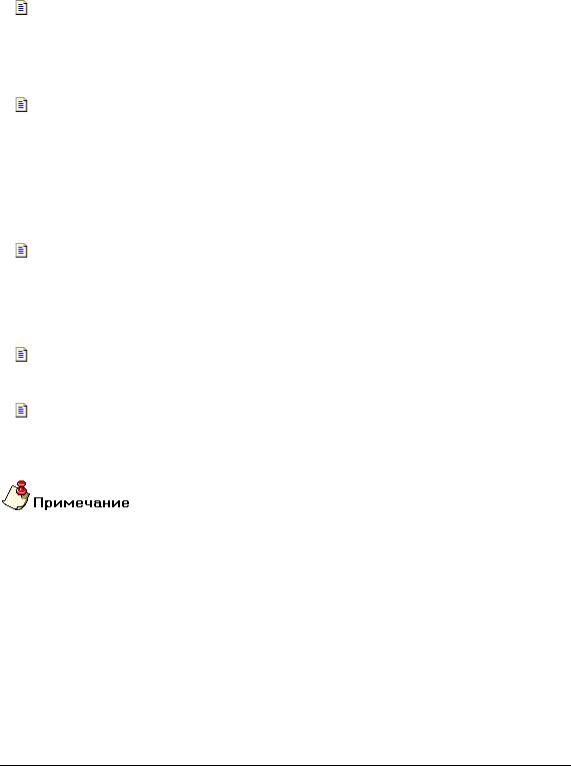
0 6 9 8 2 8 5 9 . 0 0 0 1 . 9 0 0 1 |
A D E M C A D |
14.8.7Проецирование контура на тело
Команда Проекция кривой позволяет получить проекцию плоского контура на поверхности объемного тела в виде пространственной кривой. Проекция может быть использована как профиль для построения объемных тел. Функция позволяет проекции как с учетом, так и без учета поверхности объемного тела. Проецирование производится с рабочей плоскости в направлении оси
Z.
Прямое проецирование – проецирование плоского контура без учета кривизны поверхности объемного тела. Перемещение контура в рабочей плоскости позволяет менять положение проекции.
Параметрическое проецирование – проецирование с учетом кривизны поверхности объемного тела. Контур переносится с рабочей плоскости в новую систему координат, построенную на поверхности объемного тела. На этой поверхности строятся две направляющие, которые используются в качестве координатных осей. Направляющие являются проекциями осей X и Y рабочей плоскости. X – координаты при переносе масштабируются. Поворот рабочей плоскости относительно оси Z позволяет поворачивать проекцию. Поворот оси Z рабочей плоскости позволяет менять форму и положение проекции.
Накатка - проецирование плоского контура кривых на поверхность с учетом кривизны поверхности и с попыткой сохранения метрических характеристик проецируемого контура. Данный метод идеален для переноса плоских текстовых надписей, ярлыков или рисунков на поверхность объемного тела. Контур переносится с рабочей плоскости в новую систему координат, построенную на поверхности объемного тела. Для этого находится точка пересечения оси Z c данной поверхностью. Плоскость XY новой системы координат располагается касательно поверхности в этой точке. Далее плоский контур (текст, ярлык и т.п.) “накатывается” вдоль оси X на данную поверхность. Для уменьшения искажений метрических характеристик результата, исходный контур кривых желательно располагать вдоль оси Х.
Нормальное проецирование – проецирование кривых по нормали к указанной поверхности
Нормальное проецирование с эквидистантой – проецирование плоского элемента на поверхность объемного тела с построением эквидистанты к нормальной проекции. При этом эквидистанта лежит на поверхности объемного элемента.
В отличие от других временных проекций, данная кривая не является 2D элементом !
14.8.7.1Для прямого проецирования необходимо:
1.Нажать и удерживать кнопку Проекция кривой  на панели инструментов Временные проекции. В дополнительном меню выбрать Прямое.
на панели инструментов Временные проекции. В дополнительном меню выбрать Прямое.
2.Выбрать плоские элементы и нажать Esc или среднюю кнопку мыши.
3.Выбрать объемное тело.
14.8.7.2Для параметрического проецирования необходимо:
1.Нажать и удерживать кнопку Проекция кривой  на панели инструментов Временные проекции. В дополнительном меню выбрать Параметрическое.
на панели инструментов Временные проекции. В дополнительном меню выбрать Параметрическое.
ADEM: Руководство пользователя |
131 |
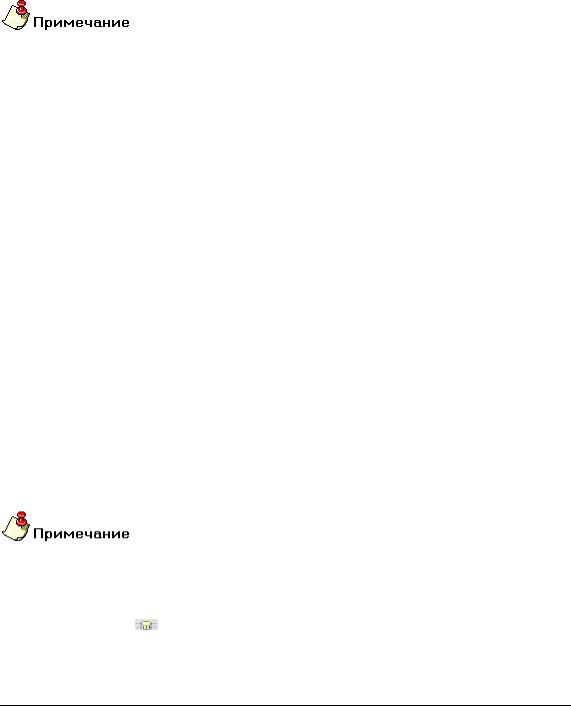
A D E M C A D |
0 6 9 8 2 8 5 9 . 0 0 0 1 . 9 0 0 1 |
2.Выбрать плоские элементы и нажать Esc или среднюю кнопку мыши.
3.Выбрать объемное тело.
14.8.7.3Для накатки необходимо:
1.Нажать и удерживать кнопку Проекция кривой  на панели инструментов Временные проекции. В дополнительном меню выбрать Накатка.
на панели инструментов Временные проекции. В дополнительном меню выбрать Накатка.
2.Выбрать плоские элементы и нажать Esc или среднюю кнопку мыши.
3.Выбрать объемное тело.
При построении накатки необходимо чтобы проекция системы координат попадала на грань, на которую выполняется проецирование.
14.8.7.4Для нормального проецирования необходимо:
1.Нажать и удерживать кнопку Проекция кривой  на панели инструментов Временные проекции. В дополнительном меню выбрать Нормальное.
на панели инструментов Временные проекции. В дополнительном меню выбрать Нормальное.
2.Выбрать плоские элементы и нажать Esc или среднюю кнопку мыши.
3.Выбрать объемное тело.
14.8.7.5Для нормального проецирование с эквидистантой необходимо:
1.Нажать и удерживать кнопку Проекция кривой  на панели инструментов Временные проекции. В дополнительном меню выбрать Нормальное с эквидистантой.
на панели инструментов Временные проекции. В дополнительном меню выбрать Нормальное с эквидистантой.
2.Выбрать плоские элементы и нажать Esc или среднюю кнопку мыши.
3.Выбрать объемное тело. Появится запрос Дельта=.
4.Введите положительное значение для построения внешней эквидистанты или отрицательное значение для построения внутренней эквидистанты.
14.8.8Построение UV линий
Команда UV линии позволяет получить проекции UV линий выбранной грани. Проекции строятся с учетом числа шагов.
В отличие от других временных проекций, данная кривая не является 2D элементом !
14.8.8.1Для UV линий необходимо:
1.Нажать кнопку  на панели инструментов Временные проекции.
на панели инструментов Временные проекции.
2.В поля Число шагов U введите число шагов между U линиями.
3.В поля Число шагов V введите число шагов между V линиями.
132 |
ADEM: Руководство пользователя |
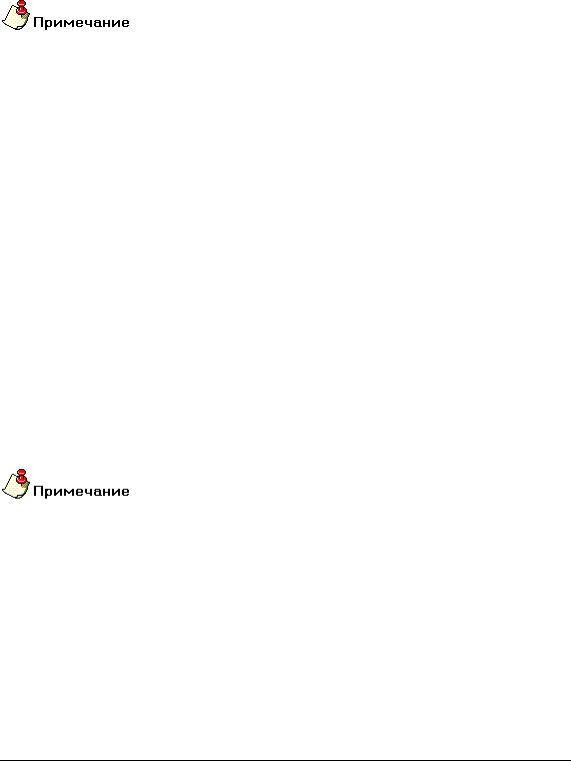
0 6 9 8 2 8 5 9 . 0 0 0 1 . 9 0 0 1 |
A D E M C A D |
4.Появится запрос Грань? Укажите грань, для которой необходимо построить проекции UV линий.
14.8.9Линия пересечения двух тел
Команда Линия пересечения двух тел позволяет получить линию пересечения двух тел в виде пространственной кривой. Линия пересечения может быть использована как профиль для построения объемных тел.
В отличие от других временных проекций, данная кривая не является 2D элементом !
14.8.9.1Для того чтобы найти линию пересечения двух тел необходимо:
5.Нажать кнопку  на панели инструментов Временные проекции. Появится запрос
на панели инструментов Временные проекции. Появится запрос
Элемент 3D.
6.Выбрать два объемных тела. Будет построена линия пересечения этих тел.
14.8.10 Точка пересечения
Команда Точка пересечения позволяет найти точку пересечения 2D элемента с рабочей плоскостью.
14.8.10.1 Для нахождения точки пересечения необходимо:
1.Нажать кнопку Точка пересечения на панели инструментов Временные проекции.
на панели инструментов Временные проекции.
Появится запрос Профиль?/Esc.
2.Укажите 2D элемент. В точке (точках) пересечения этого элемента с рабочей плоскостью будут проставлены вспомогательные узлы.
14.8.11 Удаление временных проекций
Команда Удалить проекцию стирает все временные проекции за исключением вспомогательных узлов.
Если тип линии элементов были изменен, то данная команда их не удалит.
14.8.11.1 Для удаления проекций необходимо:
 Нажать кнопку Удалить проекцию
Нажать кнопку Удалить проекцию  на панели инструментов Временные проекции.
на панели инструментов Временные проекции.
14.8.12 Удаление разметки
Команда Удаление разметки стирает все вспомогательные узлы.
ADEM: Руководство пользователя |
133 |
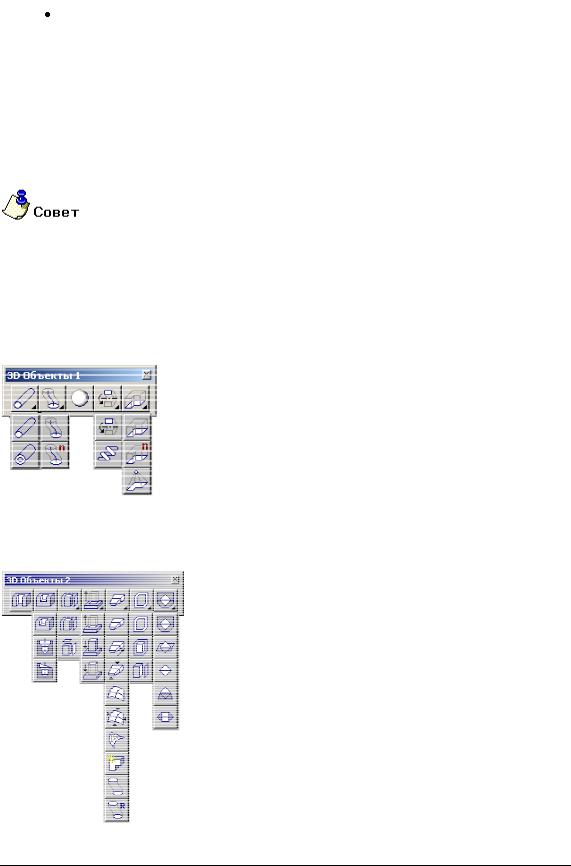
A D E M C A D |
0 6 9 8 2 8 5 9 . 0 0 0 1 . 9 0 0 1 |
14.8.12.1 Для удаления разметки необходимо:
Нажать кнопку Удаление разметки  на панели инструментов Временные проекции.
на панели инструментов Временные проекции.
14.9 Создание объемных тел
В системе ADEM реализовано множество различных методов создания объемных тел. Большинство объемных тел создается на основе профилей, например, смещением или вращением профиля. Также при создании объемных тел могут использоваться уже созданные тела, например, при построении тела перехода между указанными гранями двух тел.
Для более детальной информации см. "Создание профилей".
ADEM интегрирует работу с твердыми телами, открытыми оболочками, отдельными поверхностями и каркасными моделями. Например, твердое тело может быть триммировано поверхностью, а открытая оболочка превращена в твердое тело с помощью команды Затяжка.
Команды построения 3D элементов на основе профилей находятся на панели инструментов 3D
Объекты 1 :
Команды построения 3D элементов на основе уже существующих 3D тел находятся на панели инструментов 3D Объекты 2 :
134 |
ADEM: Руководство пользователя |
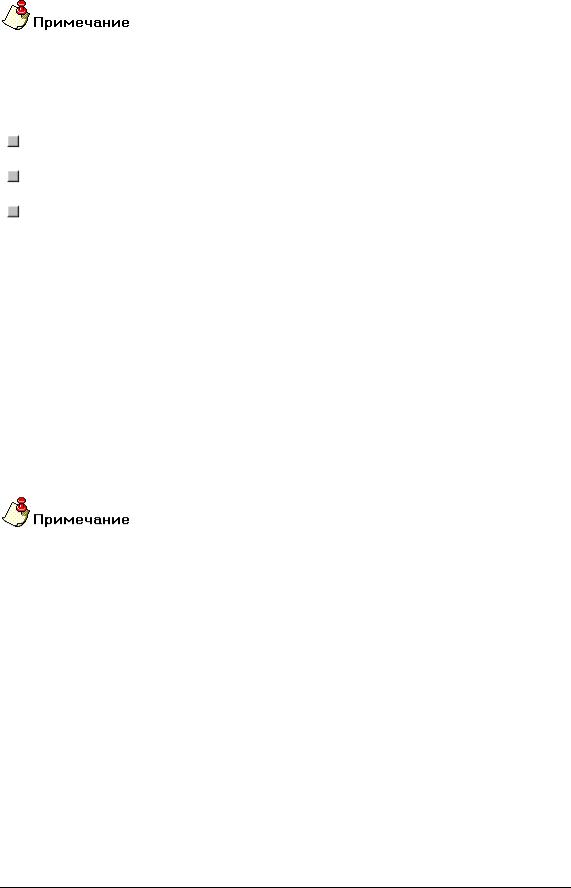
0 6 9 8 2 8 5 9 . 0 0 0 1 . 9 0 0 1 |
A D E M C A D |
Важно! Кнопки с треугольником в правом нижнем углу содержат скрытые панели инструментов.
14.9.1.1.1Разделы по теме:
Создание профилей
Создание 3D тел на основе профилей
Создание 3D тел на основе других 3D тел
14.9.2Создание профилей
Профиль - это элемент, использующийся для построения объемного тела. Профиль определяет форму тела и его положение по отношению к остальным элементам объемной модели. В качестве профилей для создания объемного тела могут быть использованы любые плоские элементы, кроме некоторых элементов оформления, таких как размеры или стрелка сварки, а также ребра и грани объемной модели. Для формирования профилей также можно использовать команды создания временных проекций. Если в качестве профиля использовались плоские элементы, то после выполнения операции создания объемного тела их отображение отключается.
14.9.2.1Выбор профилей
При создании большинства объемных тел необходимо выбирать профили. В качестве профилей для создания объемного тела могут быть использованы плоские элементы, а также ребра и грани объемной модели. Если выбраны несколько отдельных элементов и ребер, будет построено несколько отдельных объемных тел. Если выбранные плоские элементы и ребра образуют цепочку и могут быть собраны в единый контур, будет создано одно объемное тело.
Вы можете выбирать только те элементы, которые расположены на активном слое. Более подробно о работе со слоями см. "Работа со слоями".
Чтобы упростить выбор определенных элементов, можно использовать фильтры выбора, которые позволяют задать тип элементов, которые можно выбирать (плоские элементы, ребра, грани) и способ их выбора. См "Режимы выбора".
14.9.2.2Отображение профилей
Чтобы включить отображение всех плоских элементов, которые были использованы в качестве профилей, используйте флажок Исходные профили в диалоге "Изображение". См. "Отображение исходных профилей".
14.9.3Создание объемных тел на основе профилей
Команды построения 3D тел на основе профилей находятся на панели инструментов 3D объекты 1. В ADEM возможно построение следующих объемных элементов : Сфера, Проволока, Труба, Спираль, Движение, Вращение, Пространственная пирамида, Смещение.
Процесс создания большинства тел на основе профилей основан на одной и той же последовательности действий. Для создания объемного тела любого типа необходимо выполнить следующие действия:
ADEM: Руководство пользователя |
135 |
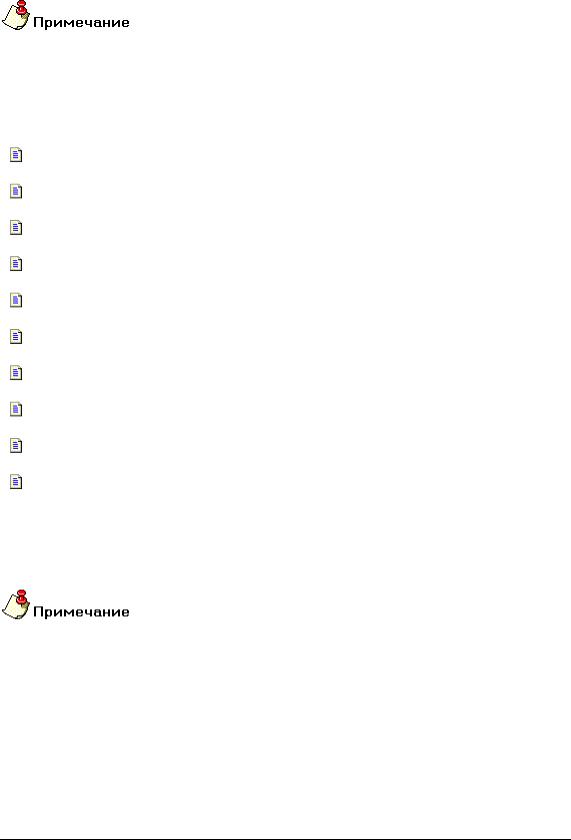
A D E M C A D |
0 6 9 8 2 8 5 9 . 0 0 0 1 . 9 0 0 1 |
1.Выбрать профиль(и).
2.Задать параметры объемного тела.
Часть команд, расположенных на панели инструментов 3D Объекты 1, требует выбора профилей для построения 3D тел в процессе их выполнения. Профили должны быть построены предварительно. Для более подробной информации см. «Создание профилей».
14.9.3.1.1Что вы хотите построить?
Сфера
Проволока
Труба
Спираль
Движение
Движение по нормали
Вращение
Пирамида
Смещение
Смещение по нормали
14.9.4Сфера
Команда Сфера позволяет построить сферу, используя в качестве профиля окружность или дугу. Радиус окружности или дуги определяет радиус сферы.
Если выключено тонирование, то сфера не отображается на экране. См. "Отображение тонированной модели".
14.9.4.1Чтобы создать сферу:
1.1. Нажмите кнопку Сфера  на панели инструментов 3D Объекты 1. Появится подсказка
на панели инструментов 3D Объекты 1. Появится подсказка
Профиль ?
2.2. Выберите профиль(и) и нажмите среднюю кнопку мыши или клавишу Esc для завершения выбора. Профили отличные от полной окружности или ее части игнорируются.
136 |
ADEM: Руководство пользователя |
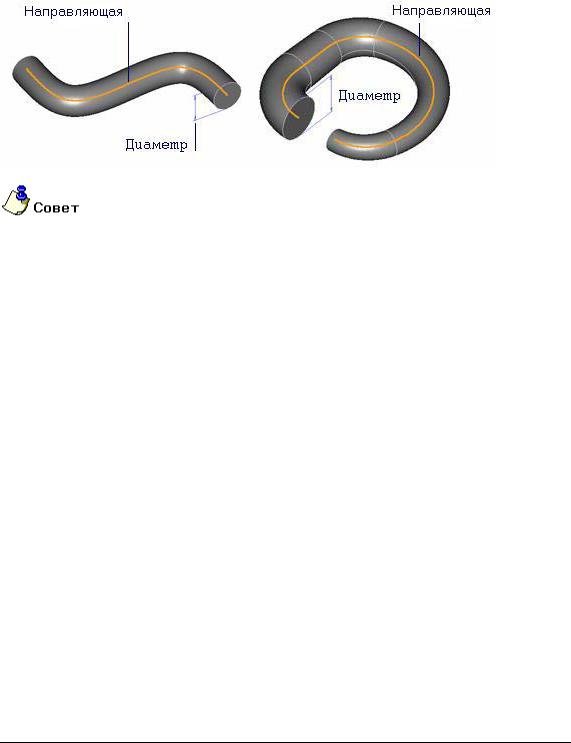
0 6 9 8 2 8 5 9 . 0 0 0 1 . 9 0 0 1 |
A D E M C A D |
14.9.5Проволока
Команда Проволока используется для создания криволинейных цилиндров. Объемное тело создается методом перемещения окружности заданного диаметра по указанной направляющей. Направляющая может быть замкнута или разомкнута. В качестве профиля может быть выбран плоский элемент, ребро или грань объемной модели. Если выбраны несколько отдельных элементов и ребер, будет построено несколько отдельных объемных тел. Если выбранные плоские элементы и ребра образуют цепочку и могут быть собраны в единый контур, будет создано одно объемное тело. Если выбрана грань объемного тела, то в качестве направляющей будут использованы все ребра выбранной грани.
Чтобы упростить задание необходимых для построения профилей можно задать тип выбираемых элементов: 2D элементы, ребра или грани 3D тел. Более подробно см. "Режимы выбора".
Если контур направляющей незамкнут, Вы можете задать коэффициент масштабирования, определяющий отношение конечного и начального диаметров проволоки. По умолчанию, коэффициент масштабирования равен 1.
14.9.5.1Чтобы создать тело Проволока:
1.Нажмите кнопку Проволока  на панели инструментов 3D Объекты 1.Появится подсказка Направляющая ?
на панели инструментов 3D Объекты 1.Появится подсказка Направляющая ?
2.Выберите профиль(и) для направляющей кривой. После того, как все необходимые профили выбраны, нажмите среднюю кнопку мыши или клавишу Esc для завершения выбора. Внизу экрана появится строка ввода параметров.
3.В поле Диаметр введите диаметр проволоки.
4.В поле Масштабный фактор введите коэффициент масштабирования, определяющий отношение конечного и начального диаметров.
5.Нажмите кнопку ОК в строке ввода параметров или клавишу Enter на клавиатуре.
14.9.6Труба
Команда Труба позволяет построить трубу заданного диаметра с заданной толщиной стенок по указанной направляющей. Направляющая может быть замкнута или разомкнута. В качестве профиля может быть выбран плоский элемент, ребро или грань объемной модели. Если выбраны несколько отдельных элементов и ребер, будет построено несколько отдельных объемных тел. Если выбранные плоские элементы и ребра образуют цепочку и могут быть собраны в единый контур, будет создано одно объемное тело. Если выбрана грань объемного тела, то в качестве направляющей будут использованы все ребра выбранной грани.
ADEM: Руководство пользователя |
137 |
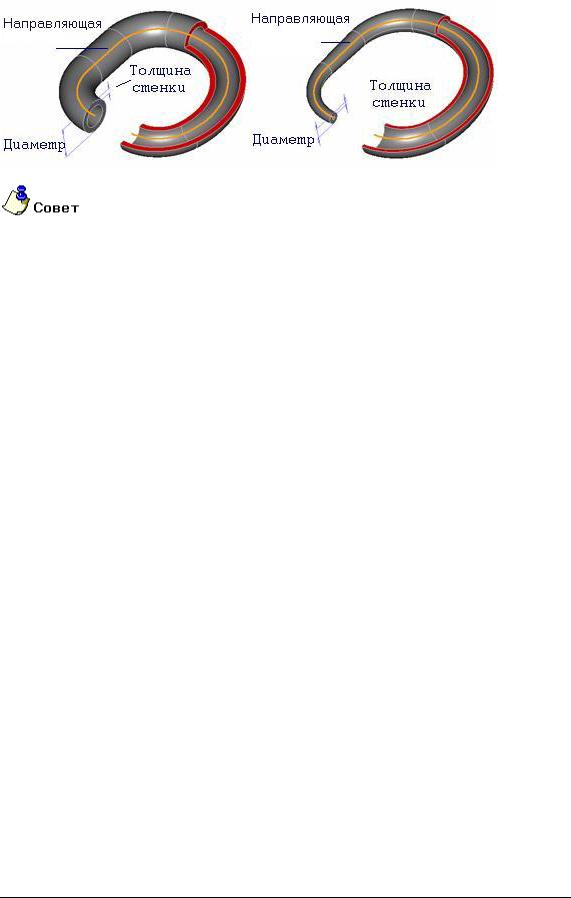
A D E M C A D |
0 6 9 8 2 8 5 9 . 0 0 0 1 . 9 0 0 1 |
Чтобы упростить задание необходимых для построения профилей можно задать тип выбираемых элементов: 2D элементы, ребра или грани 3D тел. Более подробно см. "Режимы выбора".
Если направляющий контур незамкнут, Вы можете задать коэффициент масштабирования, определяющий отношение конечного и начального диаметров трубы. По умолчанию, коэффициент масштабирования равен 1.
14.9.6.1Чтобы построить трубу:
1.Нажмите кнопку Труба  на панели инструментов 3D Объекты 1.Появится подсказка
на панели инструментов 3D Объекты 1.Появится подсказка
Направляющая ?
2.Выберите профиль(и) для направляющей кривой. После того, как все необходимые профили выбраны, нажмите среднюю кнопку мыши или клавишу Esc для завершения выбора. Внизу экрана появится строка ввода параметров.
3.В поле Диаметр введите диаметр трубы.
4.В поле Толщина стенки введите толщину стенок трубы.
5.В поле Масштабный фактор введите коэффициент масштабирования, определяющий отношение конечного и начального диаметров.
6.Нажмите кнопку ОК в строке ввода параметров или клавишу Enter на клавиатуре.
14.9.7Спираль
Команда Спираль позволяет построить спираль. Для построения спирали необходимо задать высоту спирали и число витков, а также указать ось спирали и профиль, определяющий сечение спирали. В качестве профиля может быть выбран плоский элемент (или несколько элементов), ребро (или несколько ребер) или грань объемного тела. Профиль спирали может быть замкнутым или разомкнутым. Число витков спирали может быть нецелым. Если число витков положительно, то строится правая спираль, если отрицательно - то левая. Если высота спирали отрицательна, то будет построена спираль Архимеда.
138 |
ADEM: Руководство пользователя |
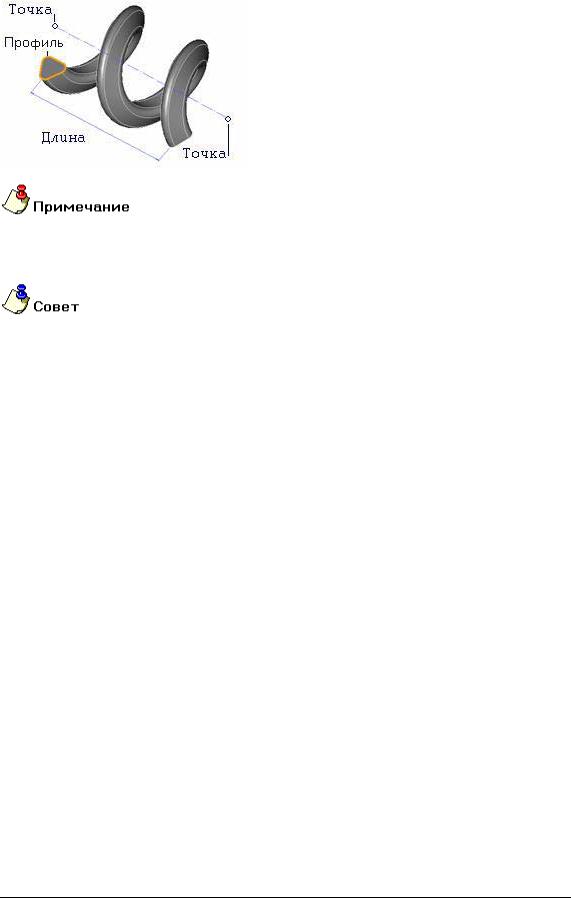
0 6 9 8 2 8 5 9 . 0 0 0 1 . 9 0 0 1 |
A D E M C A D |
Чтобы профиль был всегда перпендикулярен направляющей кривой необходимо, чтобы ось спирали лежала в его плоскости.
Чтобы упростить задание необходимых для построения профилей можно задать тип выбираемых элементов: 2D элементы, ребра или грани 3D тел. Более подробно см. "Режимы выбора".
14.9.7.1Чтобы построить спираль:
1.Нажмите кнопку Спираль  на панели инструментов 3D Объекты 1.Появится подсказка
на панели инструментов 3D Объекты 1.Появится подсказка
Профиль ?
2.Выберите профиль(и) для направляющей кривой. После того, как все необходимые профили выбраны, нажмите среднюю кнопку мыши или клавишу Esc для завершения выбора. Внизу экрана появится строка ввода параметров.
3.В поле Высота задайте высоту спирали.
4.В поле Число витков задайте число витков спирали.
5.Нажмите кнопку ОК в строке ввода параметров или клавишу Enter на клавиатуре.В строке "Подсказка" появится запрос Точка оси ?
6.Укажите две точки, определяющие ось спирали. Вы можете использовать различные способы задания точек оси. Более подробно см."Точные построения".
14.9.8Движение
Команда Движение позволяет создавать объемные тела движением профиля (сечения) по направляющей кривой (траектории). Для построения тела необходимо два профиля: сечение и направляющая. Оба профиля могут быть как замкнутыми, так и разомкнутыми. В качестве профиля сечения и направляющей могут быть выбраны плоские элементы, ребра или грани объемной модели. Выбранные плоские элементы и ребра профиля должны образовывать цепочку, которая может быть собрана в единый контур.
ADEM: Руководство пользователя |
139 |
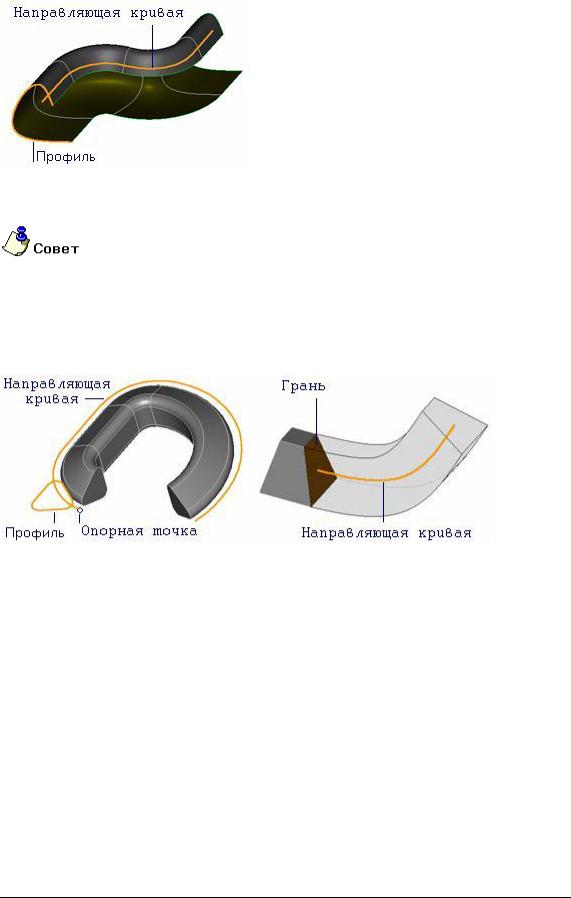
A D E M C A D |
0 6 9 8 2 8 5 9 . 0 0 0 1 . 9 0 0 1 |
Если в качестве профиля выбрана грань объемного тела, то в результате выполнения операции будет добавлен материал к телу, которому она принадлежит.
Чтобы упростить задание необходимых для построения профилей можно задать тип выбираемых элементов: 2D элементы, ребра или грани 3D тел. Более подробно см. "Режимы выбора".
После указания профилей можно указать точку привязки сечения, которая будет совмещена с начальной точкой направляющей при создании тела.
Если точка привязки не задана ( нажата клавиша Esc или средняя клавиша мышки ), то тело строится с учетом реального положения сечения и направляющей.
14.9.8.1 Чтобы построить тело движением профиля по траектории с учетом опорной точки:
1.Нажмите кнопку Движение  на панели инструментов 3D Объекты 1. Появится подсказка Профиль ?
на панели инструментов 3D Объекты 1. Появится подсказка Профиль ?
2.Выберите элементы (плоские элементы, ребра или грань), составляющие профиль сечения и нажмите среднюю кнопку мыши или клавишу Esc для завершения выбора.
3.В строке "Подсказка" появится запрос Направляющая?. Выберите элементы (плоские элементы, ребра или грань), составляющие профиль направляющей и нажмите среднюю кнопку мыши или клавишу Esc для завершения выбора. В строке "Подсказка" появится запрос Точка привязки?.
4.Укажите точку привязки сечения, которая будет совмещена с начальной точкой направляющей при создании тела.
140 |
ADEM: Руководство пользователя |
